
Tip Mencegah AutoRun Virus dari USB Removable Drives (UFD/USB Flash Drive atau External Hardrive) dan AutoInfect Pada Clean Host Computer .
Seringkali masih saja saya jumpai Pola Penyebaran Malware semacam Virus atau Trojan (termasuk made in Indonesia) melalui perangkat penyimpanan media mobile (Removable Drives) seperti UFD (USB Flash Disk) ataupun perangkat media “berjalan” (autorun.inf) lainnya semacam Removable Hardisk di lingkungan pengguna Internet, khususnya di Indonesia.
Tempat Kejadian Penginfeksian tersebut biasanya pada perangkat jaringan LAN/WAN seperti Warnet, Perkantoran, dan Lab Komputer di Instansi Sekolah, dan lainnya.
Di bawah ini adalah Tip Trik yang cukup ampuh untuk digunakan sebagai Sarana Pencegahan Dasar Penyebaran Virus/Malwares lainnya melalui teknik AutoRun Virus dari perangkat USB Removable Drives ke dalam Clean Host Computer; Atau secara dasar bisa dikatakan Tip Trik Pencegahan/Pemblokiran AutoRun dan AutoPlay Executable File (.exe/.bat/.com) ataupun Non-Executable File dari perangkat USB Removable Drives seperti UFD (USB Flash Drive) ke Komputer.
Sebagai catatan: sebenarnya Tips ini sudah cukup lama, namun tampaknya dari kalangan pengguna komputer hingga tulisan ini dibuat masih banyak sekali yang belum tahu/belum menyadarinya atau bahkan sudah tahu tapi tidak terlalu mempedulikan faktor keamanan pada komputer, sehingga informasi yang menurut saya ini sangatlah penting, perlu diulas kembali, demi keamanan computer anda.
Tip Pertama
Dari ketiga Tips yang akan saya ulas pada artikel ini, Tip yang sekaligus sebagai Trik paling sederhana untuk Mencegah/Memblokir AutoRun dan AutoPlay File dari USB Removable Drives ke Computer adalah: dengan Menekan dan Menahan Tombol Shift pada Keyboard Computer selama beberapa detik saat USB Removable Drives dicolokkan ke Komputer hingga proses inisialisasi Removable Drives yang dilakukan Computer berhenti (bisa dirasakan saat misal: lampu indikator Flash Disk berhenti berkedip). Teknik ini juga berlaku untuk Pemblokiran AutoRun File dari Keping Digital seperti CD/DVD.
Tip Kedua
Langkah Preventif (Pencegahan) terhadap penyebaran AutoRun/AutoInfect Malware melalui perangkat removable drives dengan teknik Disable Autorun/Autoplay Removable Storage dengan menggunakan Windows’ gpedit.msc.
Langkah-Langkahnya:
Klik start pilih Run… ketik gpedit.msc lalu klik OK
Setelah Window Group Policy terbuka, pada menu Computer Configuration, dobel klikAdministrative Templates lalu klik kanan dan sorot View, pilih Filtering…
Pada checkbox untuk menonaktifkan pilihan Only show policy settings that can be fully managed, klik unselect lalu klik OK
Klik kanan pada menu Administrative Templates, lalu pilih Add/Remove Template.
Download file write_protect_removable_drives.adm Disini
Extract files… downloaded file-nya, dobel klik install.bat agar tercopy ke path: C:\WINDOWS\INF
Kembali ke Group Policy Manager, klik tombol Add… lalu pilih filewrite_protect_removable_drives.adm yang telah Anda download tersebut, kemudian klik Open
Pada Add/Remove Templates akan muncul file write_protect_removable_drives tersebut. Klik tombol Close untuk mengakhiri sesi tersebut.
Setelah ditutup, maka akan nampak sebuah menu baru dengan nama: Custom Policy SettingsWrite Protection dengan sub men: dengan status Not Configured
Dobel klik Write Protect USB Removable Drives akan nampak Write Protect USB Removable Drives Properties. Pada tab Setting, pilih Enabled dan rubah statusnya menjadi Onuntuk mengaktifkan Proteksi. Klik Apply dan OK
Bila sudah sesuai prosedur, maka state/statusnya berubah menjadi Enable. Dan untuk mengakhiri, klik Apply dan OKUntuk merubah kembali menjadi Disable, sama seperti langkah di atas, hanya bedanya anda pilih menuDisable, dan statusnya anda rubah menjadi Off untuk Mematikan/Mendeaktifkan Proteksi.
Download here usb_write_protect_adm.zip (1 KB)
Semoga bermanfaat


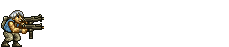

Tidak ada komentar:
Posting Komentar